Köszönöm Irina Lehet lefordítani a szép tuts !!!!
Macarena
..... eine Personentube und ein Hintergrundbild ( muss nur farblich passen ).
Ich arbeite mit PSP X9 - dieses TUT kann aber problemlos mit allen anderen Versionen gebastelt werden - zum einfacheren horizontal und vertikal spiegeln lest bitte diese Anleitung durch. Lieben Dank dafür Inge-Lore !!!
Filter:
Mura's Meister - Perspective Tiling
Flaming Pear - Flexify 2
AP 01 [Innovations] - Lines SilverLining
AAA Frames - Foto Frame
Xero - Improver
Alien Skin Eye Candy 5 Impact - Perspective Shadow
Vizros 4 - Box
Flaming Pear - Flexify 2
AP 01 [Innovations] - Lines SilverLining
AAA Frames - Foto Frame
Xero - Improver
Alien Skin Eye Candy 5 Impact - Perspective Shadow
Vizros 4 - Box
Die Filter können HIER herunter geladen werden !
Öffne die Tube und das Bild- exportiere den Macarena_flowerbrush in den Pinselordner.
Punkt 1:
Öffne ein transparentes Bild - Größe 1000 x 700 Pixel.
Stelle die Vordergrund- und die Hintergrundfarbe auf zwei helle Farben aus der Tube.
Punkt 2:
Kopiere das Hintergrundbild - Auswahl - Auswahl alles - Bearbeiten - in eine Auswahl einfügen - Auswahl aufheben.
Einstellen - Unschärfe - strahlenförmige Unschärfe :
Effekte - Bildeffekte - Nahtloses Kacheln - Standardeinstellung.
Effekte - Kunsteffekte - Halbtonraster :
Effekte - Reflexionseffekte - Spiegelrotation :
Einstellen - Schärfe - Stark scharfzeichnen.
Punkt 3:
Ebene duplizieren - horizontal spiegeln - Transparenz auf 50 % - Zusammenfassen - Nach unten zusammenfassen.
Auswahlwerkzeug - Benutzerdefinierte Auswahl :
Neue Rasterebene - mit der VG Farbe füllen - Effekte - Kunsteffekte - Halbtonraster wie eingestellt.
Auswahl aufheben - Effekte - Plugins - Flaming Pear - Flexify 2 :
Ebene duplizieren - vertikal spiegeln - Zusammenfassen - Nach unten zusammenfassen.
Punkt 4:
Aktiviere das Auswahlwerkzeug (K) - schiebe die Ebene siehe Screen nach oben :
Ebene duplizieren - schiebe die Ebene siehe Screen nach oben :
Ebene duplizieren - schiebe die Ebene siehe Screen nach oben :
Zusammenfassen - zwei mal nach unten zusammenfassen.
Effekte - 3D Effekte - Schlagschatten :
Punkt 5:
Aktiviere die unterste Ebene - Auswahl - Auswahl alles -Bild - auf Auswahl beschneiden.
Ebene duplizieren.
Aktiviere die obere Ebene - Ebene duplizieren.
Gehe eine Ebene tiefer - Zusammenfassen - Nach unten zusammenfassen.
Effekte - Plugins - Mura's Meister - Perspective Tiling :
Effekte - 3D Effekte - Schlagschatten wie eingestellt - nur vertikal minus 3 - Horizontal 0.
Punkt 6:
Aktiviere die unterste Ebene - duplizieren - ganz nach oben im Ebenenmanager schieben - Effekte - Plugins - Vizros 4 - Box :
Klicke mit dem Zauberstab in den weißen Bereich - den Entf Button drücken.
Auswahl aufheben - Effekte - Bildeffekte - Versatz :
Ebene duplizieren - vertikal spiegeln - Zusammenfassen - Nach unten zusammenfassen.
Die Ebene etwas tiefer schieben - Effekte - 3D Effekte - Schlagschatten wie eingestellt - nur die beiden oberen Werte auf 5.
Punkt 7:
Aktiviere die unterste Ebene - Neue Rasterebene - aktiviere den Spezialpinsel und suche den Macarena_flowerbrush - mit der HG Farbe in die Ebene klicken - nach rechts siehe Bild verschieben.
Effekte - Plugins - Alien Skin Eye Candy 5 Impact - Perspective Shadow :
Ebene duplizieren - vertikal spiegeln - Zusammenfassen - Nach unten zusammenfassen.
Punkt 8:
Aktiviere die unterste Ebene - Effekte -Plugins - AP 01 [Innovations] - Lines SilverLining :
Zusammenfassen - Sichtbare zusammenfassen - Effekte - Plugins - Xero - Improver - auf Landscape klicken - dann O.K.
Punkt 9:
Effekte - Plugins - AAA Frames - Foto Frame :
Punkt 10:
Kopiere die Personentube - als neue Ebene einfügen - Größe anpassen - an ihren Platz schieben.
3D Effekte - Schlagschatten wie eingestellt - Zusammenfassen - Alle zusammenfassen.
Füge noch dein WZ, das © des Künstlers ein, verkleinere das Bild auf 950 Pixel und speichere es als jpg Datei ab !!!
Diese wunderschönen Bilder wurden bei den Tutorialtestern gebastelt - vielen lieben Dank dafür !!!!
Diese wunderschönen Bilder wurden bei den Tutorialtestern gebastelt - vielen lieben Dank dafür !!!!
Babbel
KarinM
Marion
Barbara
Simone
Ingrid
KarinL
Dominik
Susanne
Gaby
Desi
Rita













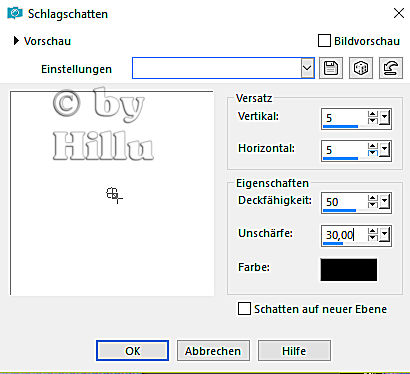


















Keine Kommentare:
Kommentar veröffentlichen